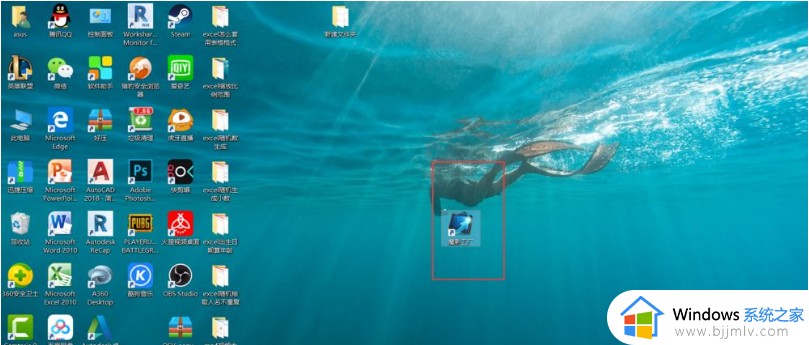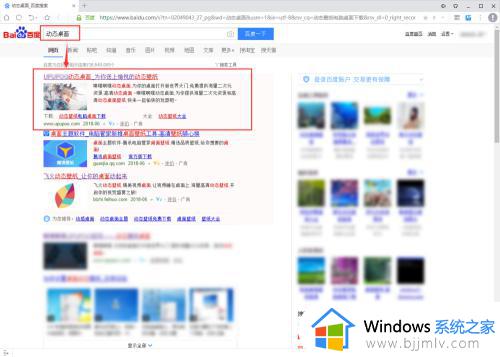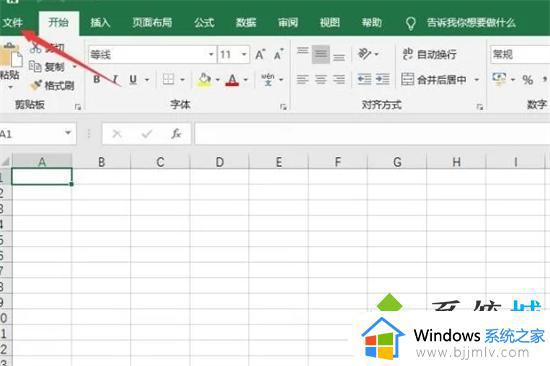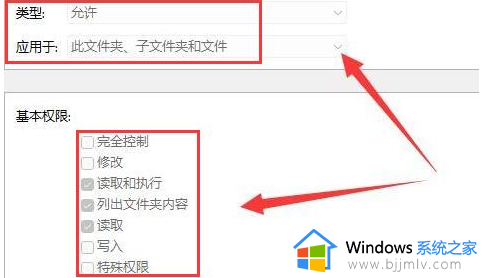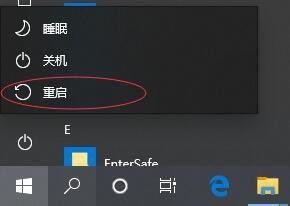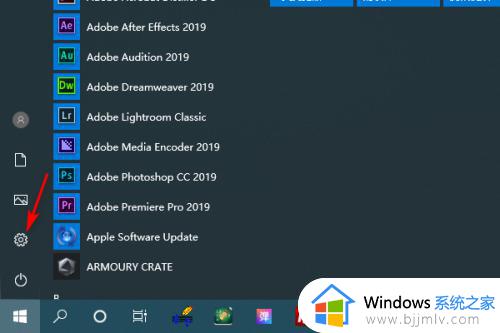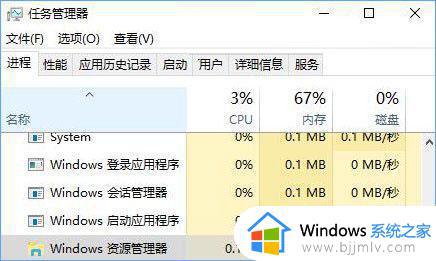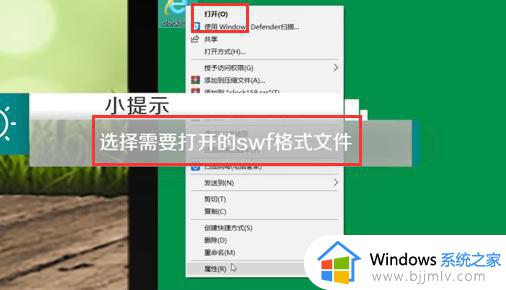win10打不开mp4文件怎么办 win10无法打开mp4文件解决方法
更新时间:2023-01-13 13:39:04作者:runxin
mp4文件一种是我们很常用的视频格式,还有一种就是指mp4播放器,不过在win10电脑上保存的音频格式大多也以mp4形式,同时也方便用户进行播放,然而有些用户也会遇到无法打开mp4文件的情况,对此win10打不开mp4文件怎么办呢?下面小编就来告诉大家win10无法打开mp4文件解决方法。
具体方法:
1.首先我们选择一个视频文件,然后在选择后单击鼠标右键。
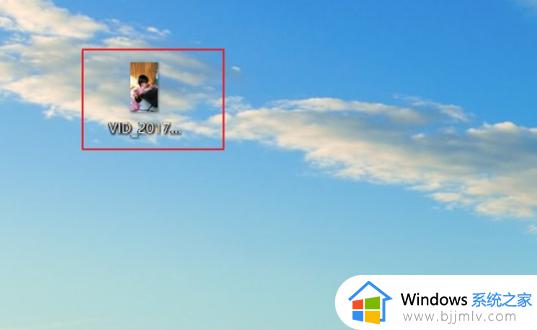
2.然后在弹出的菜单中点击”打开方式“选项。
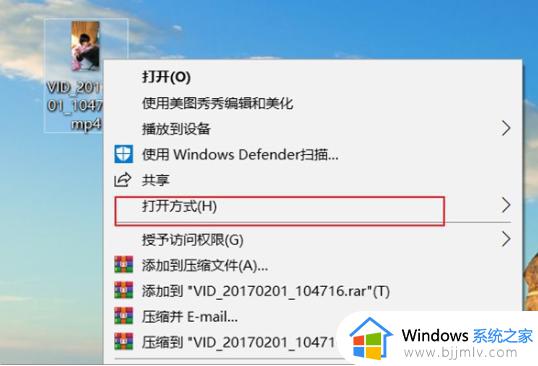
3.在打开方式的扩展栏中,我们点击”选择其他应用“。
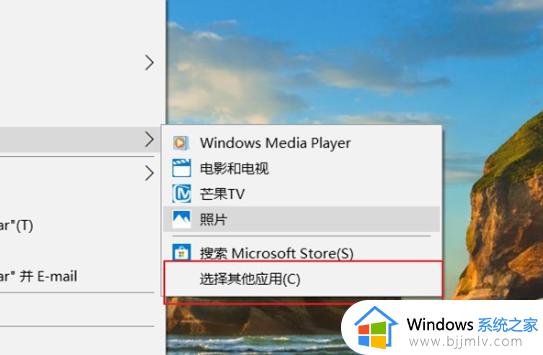
4.接着在出现的列表中选择一个视频播放软件。
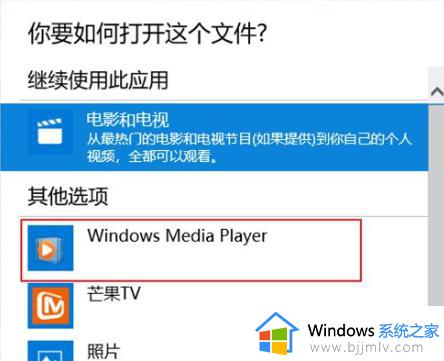
5.最后我们勾选”始终使用此应用打开.MP4文件“选项,再单击”确定“按钮即可解决。
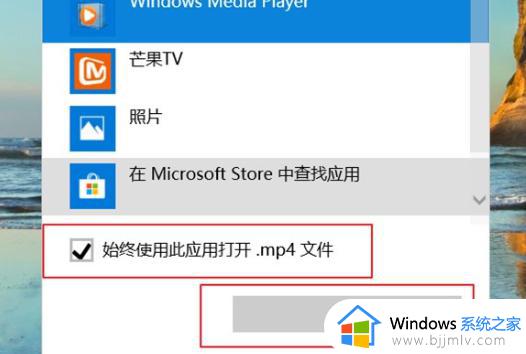
以上就是小编给大家讲解的win10无法打开mp4文件解决方法了,有出现这种现象的小伙伴不妨根据小编的方法来解决吧,希望能够对大家有所帮助。